 安卓下载
安卓下载
大小:186.89MB
下载:1031次
MagicPlan
- 支 持:android
- 分 类:应用软件
- 大 小:186.89MB
- 版 本:v2024.11.0 安卓版
- 下载量:1031次
- 发 布:2024-06-25 18:02:56
手机扫码免费下载
#MagicPlan截图
#MagicPlan简介
MagicPlan中文破解版是一款专业实用的手机绘图软件,专为建筑、室内设计和房地产行业的专业人士设计。这款软件利用AR技术,让用户能够通过智能手机或平板电脑快速创建精确的平面图和建筑模型。用户只需使用设备摄像头扫描房间,软件就能自动生成详细的平面图,包括墙壁、门窗和家具的位置。这种无缝的操作方式,不仅提高了工作效率,还减少了传统测量和绘图过程中的人为误差。
除了创建平面图,MagicPlan中文破解版还提供了丰富的定制选项和工具,帮助用户更好地规划和展示他们的设计方案。用户可以在平面图中添加多种建筑元素,如电源插座、管道系统和照明设备,并根据实际需求调整其位置和尺寸。此外,这款软件还支持导出多种格式的文件,如 PDF、JPG 和 DXF,方便用户与客户和团队成员分享设计方案。

1、将建筑空间转换成数据。
MagicPlan是将建筑空间转换为数据的移动解决方案。
2、使工作流程顺畅。
MagicPlan是贵公司必不可少的工具。
3、您的结果,您的方式。
MagicPlan确保您每次都能获得最佳结果

1、【测量和草图】
我们使用最先进的技术和易于使用的界面,让您可以在二维和三维中测量和绘制室内平面图。
2、【报告】
添加照片、360°图像、备注、自定义表格和标记,以创建结构化报告,消除任何混淆的风险。
3、【估算】
我们开发了一种结合工程估算和估计的方法,可以在您的移动设备上自动计算价格。
1、编辑工具:移动、复制、旋转、缩放、删除、镜像、对齐、夹点编辑、块属性编辑、文字编辑
2、绘制工具:圆、圆弧、多段线、直线、矩形、智能笔、插入图块、文字、图片
3、测量工具:对齐标注、半径标注、角度标注、线性标注、弧长标注、坐标标注、面积测量、距离测量、坐标查询
4、批注工具:云线、自由线、文字、多图、语音
5、视图模式:二维和三维视图切换、重生成、改变背景颜色
6、导出工具:可将图纸导出为JPG、PDF或DWF格式
7、文本搜索:搜索图内文字快速定位
8、图层工具:图层查看、新建、切换、打开/关闭、修改颜色、删除
9、布局工具:在图纸包含的任意模型和布局空间之间进行切换
1、打开MagicPlan app,第一次打开会有些视频观看,主要介绍如何校准你的手机和常规使用方法。观看完之后提示有新平面图,其他时间自行修改。如果你之前已经使用过,会显示你之前的平面图。点击【新平面图】,可以根据你需求,选择住宅或商用,本文以【住宅】为主。
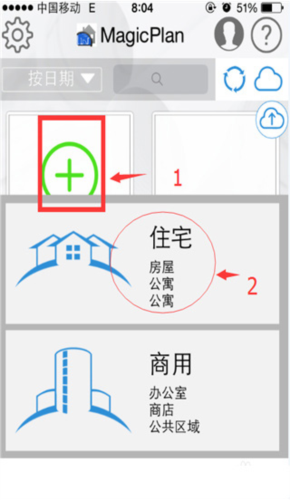
2、新建房间,MagicPlan app会出现三种选择方式,【捕捉】使用相机捕捉房间,这个你去毛坯房使用较多,因为没有家具,使用该工具捕捉比较方面。【画图】通过修改一个长方形房间或自由绘制方式来绘制一个房间,这个需要自己量房间长度。【导入及画图】导入其他方式的平面图。本文以【捕捉】为例。
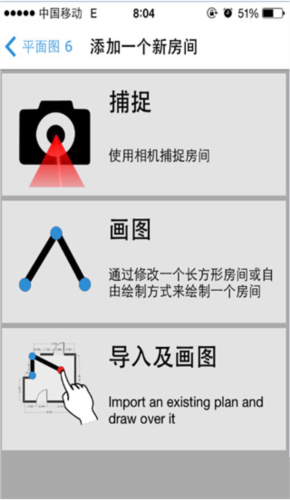
3、选择楼层,你自己随意选择,为了规范,建议还是根据你实际楼层选择,方便记忆。选择你所在房间。在MagicPlan app的使用过程中,会有语音帮助提醒你如何下一步,比如你在进行房间捕捉时,可以添加房门,右键右边按键即可。房间所有转角都标识后,最后要再标识一次第一个角。按照语音提醒完成整个过程,如何所示。回到主界面,我们看到刚才建好的平面图。

4、每一个房间做好以后都可以储存起来,所有房间拍好后可以组合在一起,软件会自动计算出墙壁的宽度,这太方便了。
用下来后个人感觉MagicPlan app是一款很简单但很实用的软件,没有相关专业知识的我们也可以做到轻松画出专业的平面图,当然,如果是自用的话,免费足矣。
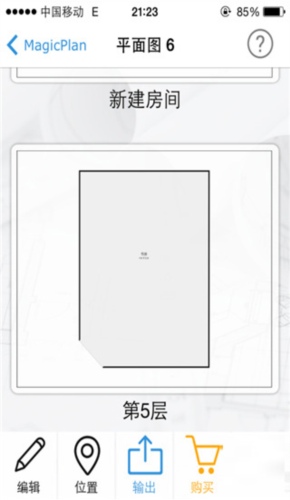
一、创建一个新的平面图
(1)在MagicPlan app主菜单界面上点击“New Plan”按钮,新建一个你属于的平面图。
(2)点击后会弹出选择框,让你在Residential(住宅) 和Commercial(商业用地)之间选择一个,根据你自己的需要进行相应的选择吧!
(3)再输入一些相关的信息,如名字,街道,城市,国家,邮政编码等等(拉动到最底部,点击“Delete”按钮便可删除该平面图,当然你可以通过回收站图标进行删除)
(4)MagicPlan app可以为你的平面图设置一个封面,点击“Add a Picture”上方的+按钮,你可以选择重新拍一张,也可以从相册中选择。点击“New Floor”即可以创建一个新的楼层,之后选择你所需要的房间类型。
二、通过摄像头捕获你的房间
想要创建一个完整的楼层平面图,你需要捕捉每一个房间。为了捕捉一个房间,你需要捕获了房间的每一个角落。而你所站的位置十分重要,必须保证你站立的地方能够看到房间中最多数量的角落。一旦你开始捕获房间里的角落,你需要保持不移动地站立在同一个地方,手持你的iPhone向四周旋转,注意手肘尽量靠近身体,这样可以获得更好地效果。
(1)为了捕捉好一个角落,根据画面上的绿色指针来定位,你需要将绿色指针定位在墙壁和地板之间的十字交叉处,对准后就点击屏幕右侧的角落图标。
(2)在MagicPlan app里你可能也注意到了屏幕左侧的大门图标,它的作用是来捕捉门的:指针来到门的一边时按一下,来到另外一侧时再按一次即可。
当你捕获完整个房间的角落时,便会呈现一幅房间的平面图了!
三、修改你的平面图
当房间平面图完成后,你便可以发挥你的空间想象力进行设计了!
(1)在MagicPlan app里黑色边缘代表墙壁,选中某一墙壁后会变红,同时出现拉伸箭头,你可以进行长度上的调整。
(2)两墙壁之间的角度也是可以进行调整的,选中两墙壁交界处后出现灰色圆圈,同样也可进行拉伸。注意,如果是完全的正方形的房间,角度是不能够调整的!
(3)你可以通过选中某墙壁,添加门,窗或楼梯。当然还可以在房间内添加其他家具设施,像沙发,床等!这个得靠大家的空间设计能力啦!
(4)想要为你设计好的房间添加描述或者注视,只需要点击右下方的“ i ”,输入相应信息即可。
四、组合房间布局
假如你将每个房间都设计修改完成,那么接下来你要做的就是将各个房间进行调整和组合。选中所要调整位置的房间进行拖动(可以进行旋转),放置在你想要放置的位置上。这里你可能会注意到,旋转圆圈的颜色会改变,绿色代表房间的方向对应另外房间的方向,红色则代表不对应!
五、添加房间或其他
在MagicPlan app里房间布局完成后,可以添加壁橱,填充墙,方型房间等内容。
六、修正你的设计
当以上步骤都完成后,我们还需要做的一件事情就是精确地调整设计中的一些方向和距离,这可能有点专业了,不过相信细心总能够为你的设计增色不少的。
在数字化时代,MagicPlan安卓应用脱颖而出,成为我必备的绘图工具。其坐标查询功能消除了任何混淆的风险,让我能够以轻松的方式创建结构化报告。这款应用专为装修需求而生,以其丰富的绘图技术和清爽的UI界面布局深受用户喜爱。
MagicPlan不仅提供二维和三维视图切换,让我在测量和绘制室内平面图时更加灵活,还拥有强大的编辑工具,如移动和文字编辑。批注工具和绘图工具的丰富选择使得将建筑空间转换为数据变得轻而易举。与其他手机绘图软件相比,MagicPlan更为强大,不仅可以自动计算价格,还能确保我获得最佳结果,使工作流程更加顺畅。











